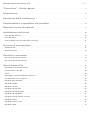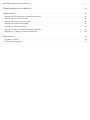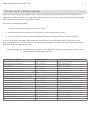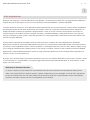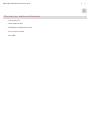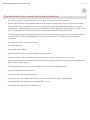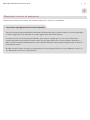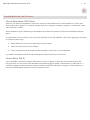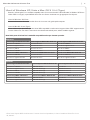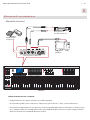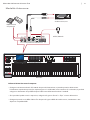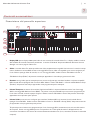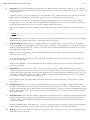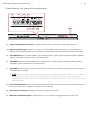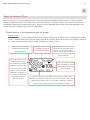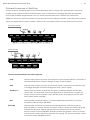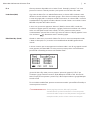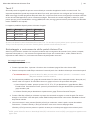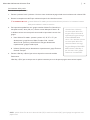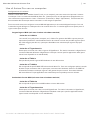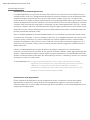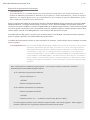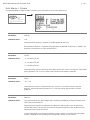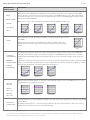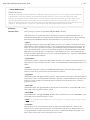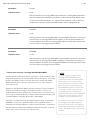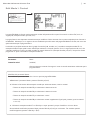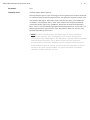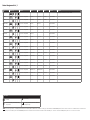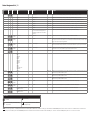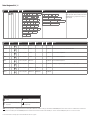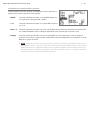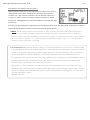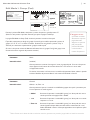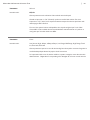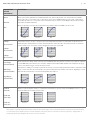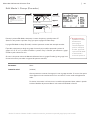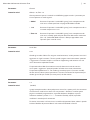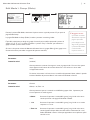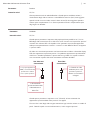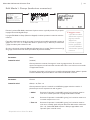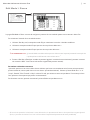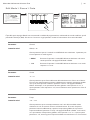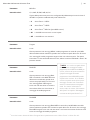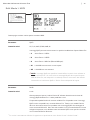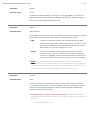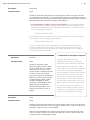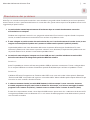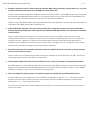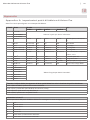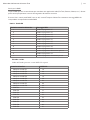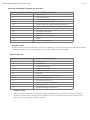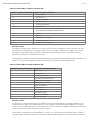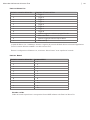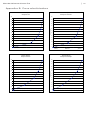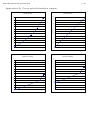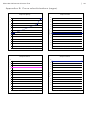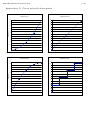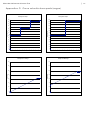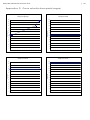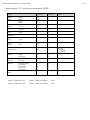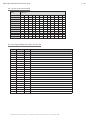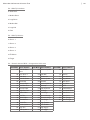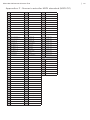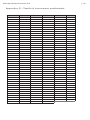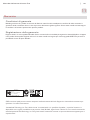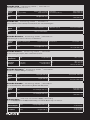M-Audio Axiom Pro 61 Guida utente
- Categoria
- Tastiere MIDI
- Tipo
- Guida utente
Questo manuale è adatto anche per

Manuale dell’utente
Italiano
Axiom Pro

|
2
Manuale dell’utente di Axiom Pro
“Come fare” - Guida rapida: . . . . . . . . . . . . . . . . . . . . . . . . . . . . . . . . . . . . . . . . . . . . . 4
Introduzione . . . . . . . . . . . . . . . . . . . . . . . . . . . . . . . . . . . . . . . . . . . . . . . . . . . . . . . . . . . . 6
Contenuto della confezione . . . . . . . . . . . . . . . . . . . . . . . . . . . . . . . . . . . . . . . . . . . . . 7
Caratteristiche e specifiche del prodotto . . . . . . . . . . . . . . . . . . . . . . . . . . . . . . . . 8
Requisiti minimi di sistema . . . . . . . . . . . . . . . . . . . . . . . . . . . . . . . . . . . . . . . . . . . . . 9
Installazione del driver . . . . . . . . . . . . . . . . . . . . . . . . . . . . . . . . . . . . . . . . . . . . . . . . . 10
Utenti Windows XP/Vista . . . . . . . . . . . . . . . . . . . . . . . . . . . . . . . . . . . . . . . . . . . . . . . . . . . . . . . . 10
Utenti Mac OS X . . . . . . . . . . . . . . . . . . . . . . . . . . . . . . . . . . . . . . . . . . . . . . . . . . . . . . . . . . . . 10
Utenti di Windows XP, Vista e Mac OS X 10.4 (Tiger) . . . . . . . . . . . . . . . . . . . . . . . . . . . . . . . . . . . . . . . . . 11
Schema di connessione . . . . . . . . . . . . . . . . . . . . . . . . . . . . . . . . . . . . . . . . . . . . . . . 12
Modalità Hosted . . . . . . . . . . . . . . . . . . . . . . . . . . . . . . . . . . . . . . . . . . . . . . . . . . . . . . . . . . . . 12
Modalità Autonoma: . . . . . . . . . . . . . . . . . . . . . . . . . . . . . . . . . . . . . . . . . . . . . . . . . . . . . . . . . . 13
Controlli e connettori . . . . . . . . . . . . . . . . . . . . . . . . . . . . . . . . . . . . . . . . . . . . . . . . . . 14
Descrizione del pannello superiore . . . . . . . . . . . . . . . . . . . . . . . . . . . . . . . . . . . . . . . . . . . . . . . . . . . 14
Descrizione del pannello posteriore . . . . . . . . . . . . . . . . . . . . . . . . . . . . . . . . . . . . . . . . . . . . . . . . . . . 16
Uso di Axiom Pro . . . . . . . . . . . . . . . . . . . . . . . . . . . . . . . . . . . . . . . . . . . . . . . . . . . . . . 17
Descrizione e funzionamento di base . . . . . . . . . . . . . . . . . . . . . . . . . . . . . . . . . . . . . . . . . . . . . . . . . . 17
Pulsanti funzione e Soft Key . . . . . . . . . . . . . . . . . . . . . . . . . . . . . . . . . . . . . . . . . . . . . . . . . . . . . . . 18
Tasti F . . . . . . . . . . . . . . . . . . . . . . . . . . . . . . . . . . . . . . . . . . . . . . . . . . . . . . . . . . . . . . . . . . 20
Salvataggio e caricamento delle patch Axiom Pro . . . . . . . . . . . . . . . . . . . . . . . . . . . . . . . . . . . . . . . . . . . 20
Uso di Axiom Pro con un computer: . . . . . . . . . . . . . . . . . . . . . . . . . . . . . . . . . . . . . . . . . . . . . . . . . . 22
Edit Mode (menu principale) . . . . . . . . . . . . . . . . . . . . . . . . . . . . . . . . . . . . . . . . . . . . . . . . . . . . . . 25
Edit Mode > Global . . . . . . . . . . . . . . . . . . . . . . . . . . . . . . . . . . . . . . . . . . . . . . . . . . . . . . . . . . . 26
Edit Mode > Control . . . . . . . . . . . . . . . . . . . . . . . . . . . . . . . . . . . . . . . . . . . . . . . . . . . . . . . . . . . 30
Edit Mode > Group (Pad) . . . . . . . . . . . . . . . . . . . . . . . . . . . . . . . . . . . . . . . . . . . . . . . . . . . . . . . . 35
Edit Mode > Group (Encoder) . . . . . . . . . . . . . . . . . . . . . . . . . . . . . . . . . . . . . . . . . . . . . . . . . . . . . 39
Edit Mode > Group (Slider) . . . . . . . . . . . . . . . . . . . . . . . . . . . . . . . . . . . . . . . . . . . . . . . . . . . . . . . 41
Edit Mode > Group (tastierino numerico) . . . . . . . . . . . . . . . . . . . . . . . . . . . . . . . . . . . . . . . . . . . . . . . 43
Edit Mode > Zones . . . . . . . . . . . . . . . . . . . . . . . . . . . . . . . . . . . . . . . . . . . . . . . . . . . . . . . . . . . 44
Edit Mode > Zones > Data . . . . . . . . . . . . . . . . . . . . . . . . . . . . . . . . . . . . . . . . . . . . . . . . . . . . . . . 45
Edit Mode > MIDI . . . . . . . . . . . . . . . . . . . . . . . . . . . . . . . . . . . . . . . . . . . . . . . . . . . . . . . . . . . . 47

|
3
Manuale dell’utente di Axiom Pro
Risoluzione dei problemi . . . . . . . . . . . . . . . . . . . . . . . . . . . . . . . . . . . . . . . . . . . . . . . 50
Appendici . . . . . . . . . . . . . . . . . . . . . . . . . . . . . . . . . . . . . . . . . . . . . . . . . . . . . . . . . . . . . 52
Appendice A: impostazioni patch di fabbrica di Axiom Pro . . . . . . . . . . . . . . . . . . . . . . . . . . . . . . . . . . . . . . 52
Appendice B: Curve velocità tastiera . . . . . . . . . . . . . . . . . . . . . . . . . . . . . . . . . . . . . . . . . . . . . . . . . 57
Appendice C: Curve velocità drum pads. . . . . . . . . . . . . . . . . . . . . . . . . . . . . . . . . . . . . . . . . . . . . . . . 60
Appendice D: Implementazione MIDI . . . . . . . . . . . . . . . . . . . . . . . . . . . . . . . . . . . . . . . . . . . . . . . . . 63
Appendice E - Tabelle dati MIDI utili . . . . . . . . . . . . . . . . . . . . . . . . . . . . . . . . . . . . . . . . . . . . . . . . . . 64
Appendice F - Numeri controller MIDI standard (MIDI CC) . . . . . . . . . . . . . . . . . . . . . . . . . . . . . . . . . . . . . . 67
Appendice G – Tabella di conversione esadecimale . . . . . . . . . . . . . . . . . . . . . . . . . . . . . . . . . . . . . . . . . . 68
Garanzia . . . . . . . . . . . . . . . . . . . . . . . . . . . . . . . . . . . . . . . . . . . . . . . . . . . . . . . . . . . . . . 69
Condizioni di garanzia . . . . . . . . . . . . . . . . . . . . . . . . . . . . . . . . . . . . . . . . . . . . . . . . . . . . . . . . . . 69
Registrazione della garanzia . . . . . . . . . . . . . . . . . . . . . . . . . . . . . . . . . . . . . . . . . . . . . . . . . . . . . . . 69

|
4
Manuale dell’utente di Axiom Pro
“Come fare” - Guida rapida:
Questa sezione fornisce una guida rapida che aiuta a svolgere specifiche operazioni relative ad Axiom Pro. Tali operazioni sono
raggruppate in modo logico per fornire i collegamenti alla pagina specifica (e al parametro specifico) all’interno della sezione “Edit
Mode” (Modalità di programmazione) del presente manuale.
Per utilizzare la presente Guida rapida:
1. Individuare l’operazione da svolgere nella colonna a sinistra.
2. Per l’operazione desiderata, premere i pulsanti di Axiom Pro elencati nella colonna centrale.
3. Infine, fare riferimento al numero di pagina del Manuale dell’utente e al parametro elencato nella colonna a destra.
Si osservi che la sezione “Edit Mode” di questo Manuale dell’utente descrive in maniera dettagliata tutti i parametri e tutte le
impostazioni menu per menu, nonché le funzioni interne di Axiom Pro. Per ulteriori informazioni sulle funzioni, consultare la sezione
“Edit Mode” del presente Manuale dell’utente.
✓ SUGGERIMENTO: Per apprendere come esplorare i menu Edit Mode e modificare le impostazioni, consultare la nota
relativa all’esplorazione Edit Mode a pagina 23.
Opzioni “globali” – Come fare per… Su Axiom Pro, premere: … e consultare la pagina del Manuale dell’utente
Impostare il canale MIDI globale?
“Edit” → “1” (Globale)
Parametro “Channel” a pag. 25
Spostare l’intervallo di ottave della tastiera?
“Edit” → “1” (Globale)
Parametro “Octave” a pag. 25
Trasporre la tastiera?
“Edit” → “1” (Globale)
Parametro “Transp.” a pag. 25
Impostare la curva di velocità della tastiera?
“Edit” → “1” (Globale)
Parametro “VelCurve” a pag. 25
Attivare o disattivare le velocità di rilascio MIDI?
“Edit” → “1” (Globale)
Parametro “VelCurve” a pag. 27
Invertire i colori del display? “Edit” Parametro “Inverse” a pag. 24
Messaggi di programma e cambio banco – Come fare per… Su Axiom Pro, premere: … e consultare la pagina del Manuale dell’utente
Inviare un messaggio MIDI di cambio programma?
“Edit” → “1” (Globale)
Parametro “Program” a pag. 28
Inviare un messaggio MIDI Bank LSB?
“Edit” → “1” (Globale)
Parametro “BankLSB” a pag. 28
Inviare un messaggio MIDI Bank MSB?
“Edit” → “1” (Globale)
Parametro “BankMSB” a pag. 28
Configurazione dei controlli individuali Su Axiom Pro, premere: … e consultare la pagina del Manuale dell’utente
(pulsanti, manopole, slider, ecc.) – Come fare per…
Assegnare i pulsanti Dati?
“Edit” → “1” (Globale)
Parametro “Data” a pag. 27
Rinominare un controllo?
“Edit” → “2” (Controllo)
Parametro “Name” a pag. 29
Impostare il tipo di messaggio inviato da un controllo?
“Edit” → “2” (Controllo)
Parametro “Type” a pag. 30
Impostare un canale MIDI per uno specifico controllo?
“Edit” → “2” (Controllo)
Parametro “Channel” a pag. 31
Visualizzare i parametri come valori decimali o esadecimali?
“Edit” → “2” (Controllo)
Parametro “Entry” a pag. 32
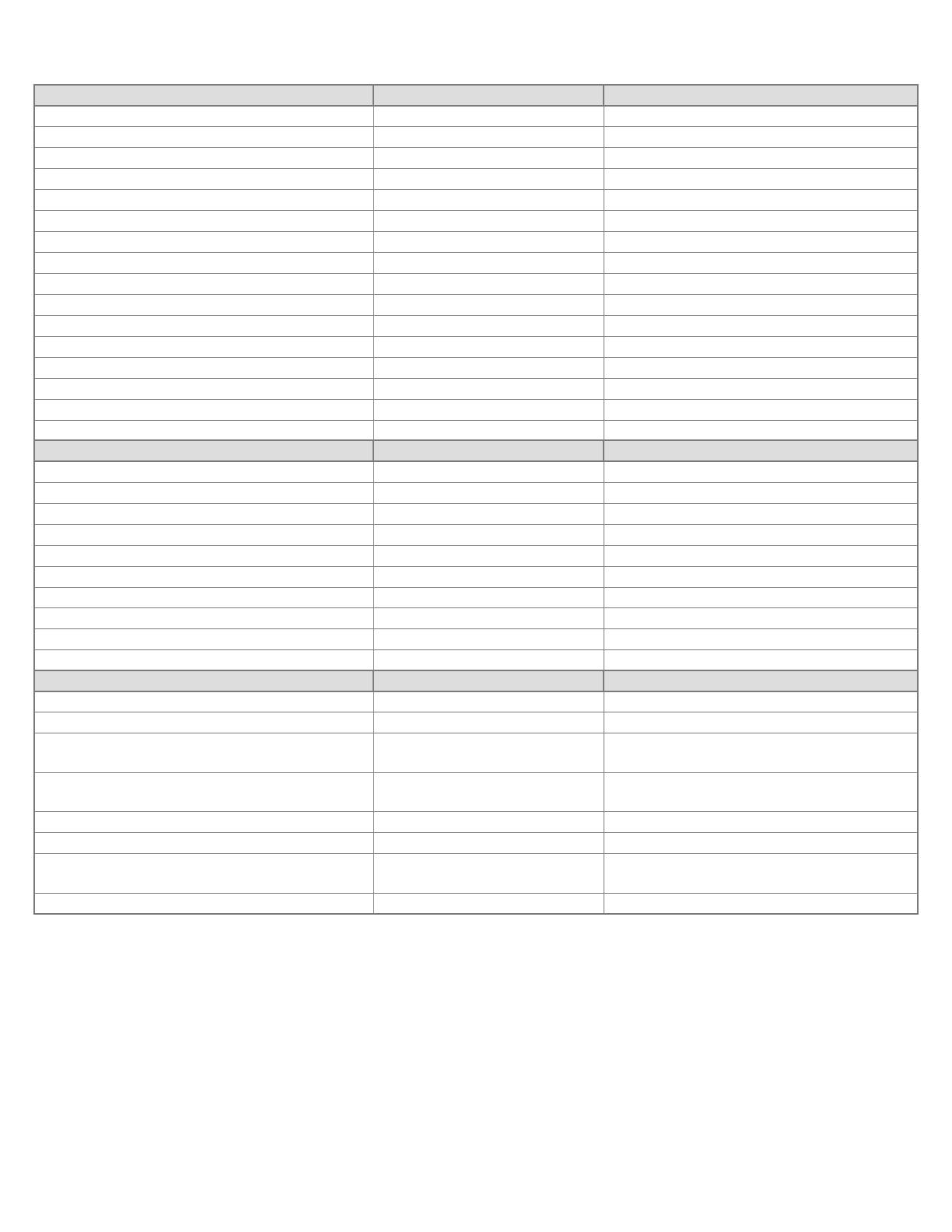
|
5
Manuale dell’utente di Axiom Pro
Controlli di gruppo – Come fare per… Su Axiom Pro, premere: … e consultare la pagina del Manuale dell’utente
Assegnare il nome al gruppo drum pad?
“Edit” → “3” (Gruppo) → “P” (pulsante slider)
Parametro “Name” a pag. 34
Assegnare il nome al gruppo di encoder?
“Edit” → “3” (Gruppo) → “E” (pulsante slider)
Parametro “Name” a pag. 38
Assegnare il nome al gruppo di slider?
“Edit” → “3” (Gruppo) → “S” (pulsante slider)
Parametro “Name” a pag. 40
Assegnare il nome al gruppo tastierino numerico?
“Edit” → “3” (Gruppo) → “N” (pulsante slider)
Parametro “Name” a pag. 42
Selezionare il canale MIDI per il gruppo drum pad?
“Edit” → “3” (Gruppo) → “P” (pulsante slider)
Parametro “Channel” a pag. 34
Selezionare il canale MIDI per il gruppo encoder?
“Edit” → “3” (Gruppo) → “E” (pulsante slider)
Parametro “Channel” a pag. 39
Selezionare il canale MIDI per il gruppo slider?
“Edit” → “3” (Gruppo) → “S” (pulsante slider)
Parametro “Channel” a pag. 40
Selezionare il canale MIDI per il gruppo tastierino numerico?
“Edit” → “3” (Gruppo) → “N” (pulsante slider)
Parametro “Channel” a pag. 42
Bloccare la velocità dei drum pad?
“Edit” → “3” (Gruppo) → “P” (pulsante slider)
Parametro “Vel.Lock” a pag. 35
Impostare la curva di velocità dei drum pad?
“Edit” → “3” (Gruppo) → “P” (pulsante slider)
Parametro “Curve” a pag. 35
Assegnare il nome ai profili drum pad?
“Edit” → “3” (Gruppo) → “P” (pulsante slider)
Parametro “1-4” a pag. 37
Impostare la sensibilità delle manopole encoder?
“Edit” → “3” (Gruppo) → “E” (pulsante slider)
Parametro “Accel. Max” a pag. 39
Assegnare il nome ai profili manopole encoder?
“Edit” → “3” (Gruppo) → “E” (pulsante slider)
Parametro “1-4” a pag. 39
Commutare la modalità “drawbar” per il gruppo slider?
“Edit” → “3” (Gruppo) → “S” (pulsante slider)
Parametro “Drawbar” a pag. 41
Commutare “Null Mode” per il gruppo slider?
“Edit” → “3” (Gruppo) → “S” (pulsante slider)
Parametro “NullMode” a pag. 41
Zone – Come fare per… Su Axiom Pro, premere: … e consultare la pagina del Manuale dell’utente
Impostare l’intervallo di una zona?
“Edit” → “4” (Zona)
Vedere a pag. 43
Attivare o disattivare una zona?
“Edit” → “4” (Zona)
Vedere a pag. 43
Impostare il canale di uscita MIDI di una zona specifica?
“Edit” → “4” (Zona) → Soft-Key 4 (Dati)
Parametro “Channel” a pag. 44
Impostare l’intervallo di spostamento di ottava di una zona specifica?
“Edit” → “4” (Zona) → Soft-Key 4 (Dati)
Parametro “Octave” a pag. 44
Impostare la trasposizione di una zona specifica:
“Edit” → “4” (Zona) → Soft-Key 4 (Dati)
Parametro “Transp.” a pag. 44
Impostare la porta di uscita MIDI di una zona specifica?
“Edit” → “4” (Zona) → Soft-Key 4 (Dati)
Parametro “MIDI Port” a pag. 45
Inviare un messaggio di cambio programma per una zona specifica:
“Edit” → “4” (Zona) → Soft-Key 4 (Dati)
Parametro “Program” a pag. 45
Inviare un messaggio MIDI Bank LSB per un zona specifica?
“Edit” → “4” (Zona) → Soft-Key 4 (Dati)
Parametro “BankLSB” a pag. 45
Inviare un messaggio MIDI Bank MSB per un zona specifica?
“Edit” → “4” (Zona) → Soft-Key 4 (Dati)
Parametro “BankMSB” a pag. 45
Comandi SysEx (System Exclusive) – Come fare per… Su Axiom Pro, premere: … e consultare la pagina del Manuale dell’utente
Seleziona la porta di uscita MIDI per i comandi SysEx?
“Edit” → “5” (MIDI)
Parametro “SysEx” a pag. 46
Selezionare il codice SysEx “Device ID”?
“Edit” → “5” (MIDI)
Parametro “DevID” a pag. 46
Commutare se un codice SysEx “Patch ID” viene emesso su cambi di
Patch?
“Edit” → “5” (MIDI)
Parametro “PatchID” a pag. 47
Selezionare la sorgente dati per la porta di uscita MIDI sul pannello
posteriore di Axiom Pro?
“Edit” → “5” (MIDI)
Parametro “MIDI Out” a pag. 47
Eseguire un dump SysEx completo della memoria di Axiom Pro?
“Edit” → “5” (MIDI)
Parametro “Send All” a pag. 47
Eseguire un dump SysEx di una patch specifica?
“Edit” → “5” (MIDI)
Parametro “Send Patch” a pag. 48
Inviare un’”istantanea” di tutti i controlli correnti (manopole, slider,
ecc.)?
“Edit” → “5” (MIDI)
Parametro “Snapshot” a pag. 48
Inviare un messaggio “Panico” (tutte le note disattive)?
“Edit” → “5” (MIDI)
Parametro “Panic” a pag. 48

|
6
Manuale dell’utente di Axiom Pro
Introduzione
Grazie per aver acquistato il controller MIDI Axiom Pro di M-Audio. Le tastiere premium Axiom Pro sono progettate per soddisfare le
esigenze dei musicisti più esigenti e possono essere utilizzate per controllare hardware e software audio MIDI.
I controller Axiom Pro 25, 49 e 61 sono caratterizzati rispettivamente da 25, 49 e 61 tasti semi-pesati. Queste tastiere comprendono
otto drum pad sensibili alla velocità o alla pressione, otto encoder “senza fine”, sei pulsanti di controllo di trasporto, aftertouch e un
display LCD ad alta risoluzione per agevolare la programmazione. Inoltre, le versioni a 49 e 61 tasti presentano nove slider e un
tastierino numerico che rendono ancora più semplice controllare i sintetizzatori hardware o applicazioni software. Pressoché tutti i
pulsanti, le manopole, gli slider, i pad e le ruote della linea Axiom Pro sono programmabili, consentendo al controller di adattarsi alle
specifiche esigenze dell’utente.
Un’altra nuova e importante funzione della linea di controller Axiom Pro è il supporto del sistema HyperControl
TM
di M-Audio.
HyperControl consente la comunicazione bidirezionale tra Axiom Pro e il software audio, mantenendo sempre sincronizzati la tastiera
e il software. Inoltre, HyperControl offre il controllo “immediato” su molte applicazioni host (tra cui Pro Tools, Reason, Cubase e Logic
Pro) e configura automaticamente manopole, pulsanti e altri controlli sul software. Questo sistema è trattato nella sezione “Modalità
HyperControl” di questo Manuale dell’utente, nonché nei singoli manuali di HyperControl di ciascuna applicazione supportata (tali
manuali si trovano su www.m-audio.com).
Si osservi che il controller Axiom Pro possiede molte potenti funzioni non comunemente disponibili su altre tastiere e controller. Anche
se si ha familiarità con i controller MIDI, si consiglia di leggere attentamente questo Manuale dell’utente, al fine di ottenere i risultati
migliori con la nuova tastiera.
Differenze tra Axiom Pro 25/49/61:
Le versioni a 25, 49 e 61note di Axiom Pro sono identiche, tranne la versione a 25 note che non dispone di slider, pulsanti
slider, i tasti funzione F5-F7 e il tastierino numerico. Queste caratteristiche non sono disponibili a causa dei limiti di spazio del
più piccolo controller a 25 note. Gli utenti di Axiom Pro 25 noteranno quindi che in questo Manuale si farà occasionalmente
riferimento a tali slider e pulsanti che non sono disponibile sul loro controller.
1

|
7
Manuale dell’utente di Axiom Pro
Contenuto della confezione
• TastieraAxiomPro
• Guidarapidastampata
• CD-ROMdiinstallazionediAxiomPro
• Discosoftwareinbundle
• CavoUSB
2

|
8
Manuale dell’utente di Axiom Pro
Caratteristiche e specifiche del prodotto
• 25,49o61tastisemi-pesaticonaftertouchecurvemultipledirispostaallavelocitàselezionabili.
• Ottomanopole“senzane”programmabilicaratterizzatedaencodersenzaposizionedifermoconcurvediaccelerazione
personalizzabili. Queste manopole possono essere configurate per l’utilizzo di qualsiasi diffuso metodo di incremento/
decremento tra i sette disponibili, per assicurare la compatibilità con tutte le applicazioni che supportano gli encoder “senza
fine”. Le manopole possono inoltre funzionare come controller MIDI standard con intervallo da 0 a 127.
• Ottopadtriggersensibiliallavelocitàoallapressionechepossonoessereprogrammatiperl’inviodinoteMIDI,Continuous
Controller (CC) e altri utili messaggi MIDI. Oltre a ciò, questi pad presentano curve multiple di risposta alla velocità
selezionabili.
• SeipulsantidicontrollodellafunzioneTransport
• Novesliderda40mm
• DisplayLCDgraco128x64
• 50posizionidimemoriaperl’archiviazionedellepatchpersonalizzate
• Richiamovelocedi4“proli”dimanopoleepad,chefornisconol’efcaceerapidoaccessoa32controlli.
• ModalitàHyperControlperlacomunicazionebidirezionalecheconsenteilcontrollosincronizzatosulleprincipaliapplicazioni
DAW, strumenti virtuali e plug-in
• MessaggiASCIIpossonoessereinviatidalcontrollerperilcontrolloestesodelleapplicazioni
• IngressiperpedaliSustainedExpression
• Quattrozonedellatastieradenibilidall’utente
• PortediingressoeuscitaMIDIsulpannelloposterioreperlaconnessionedidispositiviMIDIhardware
• CompatibileUSB2.0(supportaanchelostandardUSB1.1e1.0)
• FunzionamentoconalimentazionetramitebusoCC
3

|
9
Manuale dell’utente di Axiom Pro
Requisiti minimi di sistema
I requisiti minimi di sistema sono indicati sulla confezione di Axiom Pro, nonché sul sito di M-Audio.
✓ Nota relativa agli aggiornamenti del sistema operativo:
Verificare sulla pagina di download dei driver di M-Audio all’indirizzo http://www.m-audio.com/drivers l’eventuale disponibilità
di un driver aggiornato, prima di decidere se installare aggiornamenti del sistema operativo..
Prima del rilascio di nuovi driver di periferica M-Audio, questi vengono collaudati per l’uso con le versioni del sistema
operativo disponibili in quel momento. Quando vengono rilasciati aggiornamenti per un sistema operativo da Microsoft o
Apple, tutti driver di periferica M-Audio devono essere collaudati nuovamente ed eventualmente aggiornati per assicurarne il
funzionamento corretto.
M-Audio consiglia di evitare di installare gli aggiornamenti del sistema operativo finché non è stato pubblicato un driver sul
sito M-Audio per tale specifico sistema operativo.
4

|
10
Manuale dell’utente di Axiom Pro
Installazione del driver
Utenti Windows XP/Vista:
Axiom Pro è un dispositivo compatibile in modo nativo che offre la funzionalità di base sui sistemi Windows XP e Vista senza
dover installare driver aggiuntivi. È sufficiente collegare Axiom Pro al computer, accendere il computer e il controller per iniziare
subito a utilizzare la tastiera.
Tuttavia, M-Audio consiglia caldamente agli utenti Windows di installare i driver Axiom Pro presenti nel CD-ROM in dotazione
oppure
(se è disponibile l’accesso a Internet) i driver più recenti disponibili nel sito web di M-Audio. Questi driver aggiungono funzionalità
e consentono quanto segue:
1. Utilizzo di Axiom Pro con più di un’applicazione allo stesso tempo.
2. Utilizzo di comandi system exclusive (SysEx).
3. Utilizzo contemporaneo di altri dispositivi USB compatibili in modo nativo con funzionalità audio.
La procedura di installazione è descritta nella Guida rapida stampata in dotazione con Axiom Pro.
Utenti Mac OS X:
I driver compatibili in modo nativo integrati in Mac OS X forniscono il supporto completo per tutte le funzioni di Axiom Pro.
Ciò significa che non sono necessari (né disponibili) driver M-Audio aggiuntivi quando si utilizza Axiom Pro su Mac OS X — è
sufficiente collegare la tastiera controller al computer mediante il cavo USB in dotazione, configurare il software audio (ciò è
descritto nella Guida rapida stampata) e iniziare a comporre la musica.
5

|
11
Manuale dell’utente di Axiom Pro
Utenti di Windows XP, Vista e Mac OS X 10.4 (Tiger):
Quando si utilizza Axiom Pro in modalità compatibile nativa (ossia senza installare il driver M-Audio) in Windows XP/Vista o
in Mac OS X 10.4 (Tiger), le porte MIDI di Axiom Pro non saranno visualizzate con gli appropriati nomi di porta.
Utenti di Windows XP/Vista:
Attenersi alle istruzioni di installazione del driver che si trovano sulla guida rapida stampata.
Utenti di Mac OS X 10.4 (Tiger):
Non è richiesto alcun driver Mac, poiché il driver MIDI compatibile in modo nativo integrato in Mac OS X supporta tutte le
funzioni di Axiom Pro. Per ulteriori informazioni sulla denominazione delle porte, vedere la tabella seguente.
Nomi delle porte di Axiom Pro in modalità compatibile nativa per sistema operativo
Macintosh
Porte di ingresso MIDI di Axiom Pro Porte di ingresso MIDI di Mac OS X 10.4 Porte di ingresso MIDI di Mac OS X 10.5
Axiom Pro 61
1
USB A In Axiom Pro 61 Port 1 Axiom Pro 61 USB A In
Axiom Pro 61
1
HyperControl In Axiom Pro 61 Port 2 Axiom Pro 61 HyperControl In
Axiom Pro 61
1
MIDI In Axiom Pro 61 Port 3 Axiom Pro 61 MIDI In
Axiom Pro 61
1
USB B In Axiom Pro 61 Port 4 Axiom Pro 61 USB B In
Porte di uscita MIDI di Axiom Pro Porte di uscita MIDI di Mac OS X 10.4 Porte di uscita MIDI di Mac OS X 10.5
Axiom Pro 61
1
MIDI Out Axiom Pro 61 Port 1 Axiom Pro 61 MIDI Out
Axiom Pro 61
1
HyperControl Out Axiom Pro 61 Port 2 Axiom Pro 61 HyperControl Out
Windows
Porte di ingresso MIDI di Axiom Pro Porte di ingresso MIDI di Windows XP Porte di ingresso MIDI di Windows Vista
Axiom Pro 61
1
USB A In USB Audio Device Axiom Pro 61
Axiom Pro 61
1
HyperControl In USB Audio Device [2] MIDIIN2 Axiom Pro 61
Axiom Pro 61
1
MIDI In USB Audio Device [3] MIDIIN3 Axiom Pro 61
Axiom Pro 61
1
USB B In USB Audio Device [4] MIDIIN4 Axiom Pro 61
Porte di uscita MIDI di Axiom Pro Porte di uscita MIDI di Windows XP Porte di uscita MIDI di Windows Vista
Axiom Pro 61
1
MIDI Out USB Audio Device Axiom Pro 61
Axiom Pro 61
1
HyperControl Out USB Audio Device [2] MIDIOUT2 Axiom Pro 61
1
Questi nomi di porta MIDI visualizzeranno il numero di tasti corrispondente, in base al modello di Axiom Pro in uso:
25, 49 o 61.

|
12
Manuale dell’utente di Axiom Pro
Schema di connessione
Modalità Hosted
Rear of Axiom Pro
Axiom Pro
Synthesizer,
Sound Module, etc.
sustain or
expression pedals
Computer
USB
MIDI
MIDI
Pedale Sustain
o Ex-pression
Sintetizzatore o
mo-dulo sonoro, ecc.
Lato posteriore di Axiom Pro
Computer
MIDI
MIDI
USB
Utilizzo di Axiom Pro con il computer
• CollegareAxiomProalcomputermedianteilcavoUSBindotazione.
• Sesipossiedeilpedalesustainoexpression,collegarloall’ingresso“Sustain”o“Expr”sulretrodellatastiera.
• SesidesideracollegareAxiomProaundispositivoesternocompatibileMIDI(qualeunsintetizzatore,unmodulosonoro,
ecc.), collegare la porta di uscita MIDI alla porta di ingresso MIDI del dispositivo esterno e la porta di ingresso MIDI di
Axiom Pro alla porta di uscita MIDI del dispositivo esterno.
6

|
13
Manuale dell’utente di Axiom Pro
Modalità Autonoma:
Rear of Axiom Pro
Synthesizer,
Sound Module, etc.
sustain or
expression pedals
MIDI
MIDI
Axiom Pro
9V DC, 500mA
sustain or
expression pedals
MIDI
Pedale Sustain
o Ex-pression
Lato posteriore di Axiom Pro
MIDI
MIDI
9V CC, 500 mA
Sintetizzatore o
mo-dulo sonoro, ecc.
Utilizzo di Axiom Pro senza il computer:
• Collegareunalimentatoreda9VCC,500mAallapresadialimentazionesulpannelloposterioredellatastiera.
L’alimentatore è opzionale e può essere acquistato presso il sito M-Audio (store.m-audio.com). In alternativa, è possibile
collegare un alimentatore di tipo USB alla porta USB invece dell’alimentatore da 9 V standard.
• Sesipossiedeilpedalesustainoexpression,collegarloall’ingresso“Sustain”o“Expr”sulretrodellatastiera.
• CollegarelaportadiuscitaMIDIdiAxiomProallaportadiingressoMIDIdelmodulosonoro,sintetizzatoreoaltro
dispositivo compatibile MIDI.

|
14
Manuale dell’utente di Axiom Pro
Controlli e connettori
Descrizione del pannello superiore
2
57
3
8
641
9
10
11
12
1. Display LCD: questo display 128x64 pixel indica lo stato corrente del controller Axiom Pro. Il display cambia in funzione
della modalità del controller attualmente selezionata. La sezione “Edit Mode” del presente Manuale dell’utente illustra in
dettaglio i vari menu e pagine di Axiom Pro.
2. Slider: il controller Axiom Pro 49/61 possiede nove slider completamente assegnabili che forniscono il controllo in tempo
reale su hardware e software MIDI attraverso messaggi MIDI. Ciascun slider è assegnabile e può essere configurato per
l’invio di diverse tipologie di dati di controllo, tra cui i messaggi CC MIDI. Vedere le sezioni “Edit Mode > Control” e
“Edit Mode > Group (Slider)” del presente manuale per apprendere in che modo programmare tali slider.
3. Encoder: come gli slider, queste manopole possono essere configurate per controllare hardware e software compatibili
MIDI inviando diverse tipologie di dati di controllo MIDI. Vedere le sezioni “Edit Mode” > “Control and Edit Mode > Group
(Encoder)” del presente manuale per apprendere come programmare queste manopole.
4. Pulsanti Transport: consentono di controllare l’applicazione DAW o il sequencer hardware tramite l’uso di messaggi
ASCII e messaggi MIDI Machine Control (MMC). Tali pulsanti sono personalizzabili e possono essere riprogrammati per
l’invio di altri comandi, secondo le proprie esigenze. Vedere la sezione “Edit Mode > Control” del presente manuale per
apprendere come impostare questi pulsanti.
5. Pulsanti slider: possono essere configurati per controllare l’hardware MIDI e gli strumenti virtuali inviando diverse
tipologie di comandi MIDI. Vedere le sezioni “Edit Mode > Control” e “Edit Mode > Group (Slider)” del presente manuale
per apprendere come programmare questi pulsanti.
Tali pulsanti possono inoltre essere programmati per l’invio di messaggi ASCII, esattamente come nel caso della tastiera
del computer. Questi messaggi ASCII possono corrispondere alle “scelte rapide da tastiera” dell’applicazione, che
consentono di accedere a varie funzioni del software direttamente da Axiom Pro (ossia, senza dover utilizzare la tastiera del
computer).
7

|
15
Manuale dell’utente di Axiom Pro
6. Pad trigger: questi otto pad sensibili alla velocità trasmettono note MIDI e informazioni sulla velocità. I pad possono essere utilizzati
sugli elementi ritmici di batteria di un brano o per attivare i campioni, ma possono anche essere utilizzati per suonare le note proprio come
la tastiera di Axiom Pro.
In alternativa, i pad possono essere configurati per essere sensibili alla pressione. I pad sensibili alla pressione trasmettono informazioni
MIDI CC basate sull’entità della pressione effettuata sugli stessi, proprio come la funzione aftertouch della tastiera.
Infine, tali pad possono anche essere programmati per l’invio di messaggi ASCII proprio come una tastiera del computer. Questi
messaggi ASCII possono corrispondere alle “scelte rapide da tastiera” dell’applicazione, che consentono di accedere a varie funzioni
del software direttamente da Axiom Pro (ossia, senza dover utilizzare la tastiera del computer).
Vedere le sezioni “Edit Mode > Control” e “Edit Mode > Group (Pad)” del presente manuale per apprendere come programmare questi
pad.
✓ NOTA: ciascun drum pad può essere programmato per l’invio di note MIDI o dati MIDI CC; non può inviare contemporaneamente
note e dati MIDI CC.
7.
Pulsanti Function: consentono di accedere a varie funzioni e alle pagine del menu della tastiera. Tali pulsanti sono illustrati in maggiore
dettaglio nella sezione “Pulsanti funzione, tasti F e schermo LCD” del presente manuale.
8. Tastierino numerico: quando Axiom Pro è in modalità Performance, i pulsanti del tastierino numerico possono essere utilizzati per
l’invio di comandi MIDI e messaggi ASCII proprio come la tastiera di un computer. I messaggi ASCII possono corrispondere alle “scelte
rapide da tastiera” dell’applicazione, che consentono di accedere a varie funzioni del software direttamente da Axiom Pro (ossia, senza
dover utilizzare la tastiera del computer).
Quando Axiom Pro è in modalità di programmazione (Edit Mode), questi pulsanti consentono agli utenti di Axiom Pro 49/61 di inserire
velocemente i valori numerici.
Gli utenti di Axiom Pro 25 possono inserire i valori mediante i tasti neri della tastiera (l’intervallo dei tasti va da 0 a 9 spostandosi da
sinistra a destra sulla tastiera).
Vedere le sezioni “Edit Mode” > “Control and Edit Mode > Group (Tastierino numerico)” del presente manuale per apprendere come
programmare questi pad.
9. Pulsanti Data: questi pulsanti possono operare in due modi: spostamento di ottava o modalità definita dall’utente, nella quale è
possibile assegnare tali pulsanti al controllo di una specifica funzione di propria scelta. Per impostazione predefinita, sono impostati per
il controllo dell’intervallo di ottave della tastiera. Il pulsante dati di destra sposta l’intervallo delle ottave della tastiera “verso l’alto”, mentre
i pulsanti di sinistra spostano la tastiera “verso il basso”. Premendo contemporaneamente i tasti dati destro e sinistro si commuta il loro
funzionamento e si attiva la loro funzione definita dall’utente.
Vedere il parametro “Data” nella sezione “Edit Mode > Global” del presente manuale per apprendere come programmare e utilizzare
questi pulsanti.
10. Ruota Pitch Bend: questa ruota consente di creare modifiche di espressione nelle esecuzioni alzando e abbassando il tono (pitch).
Ruotando la ruota Pitch Bend verso l’alto si alza il tono dello strumento mentre ruotandola verso il basso lo si abbassa. Il limite superiore
e inferiore di pitch bend è determinato dalle impostazioni sul sintetizzatore hardware o software e non dalla ruota Pitch Bend sulla tastiera
Axiom Pro. Generalmente, questo può essere mezza nota o un’ottava su/giù. Questa ruota è montata su molla e torna alla posizione di
fermo quando rilasciata.
11 . Ruota Modulation: questa ruota viene utilizzata per aggiungere espressività all’esecuzione modificando l’intensità di determinati effetti.
Per impostazione predefinita, la maggior parte dei sintetizzatori assegnano questa ruota al controllo del vibrato (cambio di intonazione)
o al tremolo (cambio nel volume) sebbene sia generalmente possibile riassegnare la funzione di questa ruota attraverso il pannello di
controllo dello strumento.
L’intervallo dei dati MIDI della ruota Modulation è di 0 ~ 127, dove 0 è la posizione della nota invariata. Come per la ruota Pitch Bend, la
quantità dell’effettiva modulazione che ha luogo dipende dalle impostazioni dello strumento e non dalla tastiera Axiom Pro.
12. Tastiera: Axiom Pro 25, 49 e 61 hanno rispettivamente tastiere a due, quattro e cinque ottave. Tutte le unità sono caratterizzate da tasti
sensibili alla velocità con aftertouch.

|
16
Manuale dell’utente di Axiom Pro
Descrizione del pannello posteriore
20
13
17 18 19
14 15 16
13. Ingresso pedale Expression (Expr): collegare a questa presa il connettore da 1/4”del pedale expression.
14. Ingresso pedale Sustain: collegare il connettore da 1⁄4” del pedale sustain a questa presa. La tastiera Axiom Pro
supporta tutte le polarità di pedale sustain, rilevando automaticamente l’orientamento del pedale durante l’accensione.
15. Porta MIDI Out: questo connettore MIDI a 5 pin standard trasmette i segnali a qualsiasi dispositivo MIDI compatibile,
quale un sintetizzatore, un modulo sonoro o una drum machine.
16. Porta MIDI In: questo connettore MIDI a 5 pin standard accetta i segnali provenienti da qualsiasi dispositivo MIDI
compatibile, quale un sintetizzatore o una drum machine.
1 7. Porta USB: questa porta gestisce tutte le comunicazioni tra Axiom Pro e il computer. Collegare questo jack a una porta
USB disponibile sul computer.
✓ NOTA: Quando si utilizza il collegamento USB, il controller viene alimentato tramite il computer e non è richiesto
l’alimentatore. Si osservi inoltre che gli hub USB (in particolare quelli che non hanno un’alimentazione esterna
dedicata) potrebbero determinare l’invio di un’alimentazione inadeguata ad Axiom Pro e non se ne consiglia l’uso con i
prodotti M-Audio.
18. Presa di alimentazione: collegare qui l’alimentatore opzionale da 9 V CC, 500 mA. Si osservi che l’alimentatore non è
necessario se Axiom Pro è collegata al computer tramite il cavo USB.
19. Interruttore di accensione: utilizzato per accendere e spegnere il controller.
20. Morsetto lucchetto Kensington
®
: collegare qui il cavo di sicurezza per proteggere Axiom Pro contro il furto.

|
17
Manuale dell’utente di Axiom Pro
Uso di Axiom Pro
Axiom Pro funziona in una di due modalità principali: Performance (esibizione) ed Edit (programmazione). La tastiera funzionerà
perlopiù in modalità Performance, che consente di suonare il sintetizzatore e controllare il software audio. Questa sezione illustra il
funzionamento della tastiera in modalità Performance. Vedere la sezione “Edit Mode” del presente manuale per apprendere come
funziona Axiom Pro in modalità di programmazione (Edit Mode).
Descrizione e funzionamento di base:
Schermo LCD
Quando Axiom Pro si trova in modalità Performance, lo schermo LCD (illustrato di seguito) offre una rapida panoramica della
tastiera. I contenuti dello schermo possono variare leggermente in funzione del tipo di controllo (ossia, manopola, slider, pad,
ecc.) che è stato utilizzato più di recente, tuttavia il layout di base rimane lo stesso.
Sulla parte superiore sinistra è
visualizzata la patch Axiom Pro
attualmente caricata.
Sulla parte superiore destra
è visualizzato il gruppo di
controlli attualmente attivo.
Il valore di uscita del controllo
attivo è visualizzato con lettere
di grandi dimensioni sul lato
destro del display.
Le manopole encoder e i drum pad possono avere fino a quattro “profili”.
Quando sono visualizzati encoder e pad, sono elencati insieme i relativi profili
sulla parte inferiore dello schermo. Il profilo attivo è evidenziato. Utilizzare i
soft-key 1-4 per selezionare il gruppo che si desidera controllare.
Appare il simbolo di un lucchetto se
è stata attivata la funzionalità “Hold”
(Blocco). Per ulteriori informazioni
su questa funzione, vedere la sezione
“Pulsanti funzione e schermo LCD” del
presente manuale.
Il centro dello schermo mostra
una rappresentazione visiva
dei controlli attivi (può trattarsi
di manopole, slider, drum pad,
ecc.). Il controllo attivo (ossia,
l’ultimo controllo che è stato
manipolato) è evidenziato e il
suo nome è elencato appena
sotto la rappresentazione
grafica dei controlli.
8

|
18
Manuale dell’utente di Axiom Pro
Pulsanti funzione e Soft Key
I pulsanti funzione e i Soft Key di Axiom Pro sono situati direttamente sotto lo schermo LCD. Questi pulsanti consentono di
accedere a varie e importanti caratteristiche della tastiera (come il caricamento e il salvataggio delle patch personalizzate,
l’accesso alla modalità di programmazione e così via), nonché l’esplorazione dei menu visualizzati sullo schermo LCD.
Sebbene le versioni a 25, 49 e 61tasti di Axiom Pro presentino pressoché un’identica funzionalità, il layout dei pulsanti funzione e
soft key varia leggermente tra Axiom Pro 49/61 e Axiom Pro 25 a causa delle limitazioni di spazio della tastiera più piccola.
Axiom Pro 49/61:
Axiom Pro 25:
Mode
F 1-4
Questi pulsanti funzionano nel modo seguente:
Load Questo pulsante richiama un prompt che consente di caricare una patch Axiom Pro memorizzata. Il
caricamento delle patch è illustrato in dettaglio più avanti in questo capitolo.
Save Questo pulsante richiama un prompt che consente di salvare le impostazioni correnti di Axiom Pro.
Il salvataggio delle patch è illustrato in dettaglio più avanti in questo capitolo.
Soft Key 1-4 Questi pulsanti consentono di selezionare varie opzioni visualizzate sulla parte inferiore dello
schermo LCD. Tali opzioni differiscono da una pagina all’altra. Determinati menu e pagine, ad
esempio, possono fornire funzionalità su tutti i Soft Key, mentre altre pagine possono non avere
alcuna opzione relativa ai Soft Key.
Edit Questo pulsante consente di entrare e uscire dalla modalità di programmazione. Per ulteriori
informazioni, vedere la sezione “Edit Mode”.
Zone/Grp Questo pulsante consente di commutare la funzionalità dei pulsanti sottostanti gli slider (su
Axiom Pro 49/61) o il controllo Transport (su Axiom Pro 25) per consentire la selezione dei gruppi
Performance e delle zone. Quando questo pulsante non è illuminato (ossia, non premuto), i
pulsanti associati inviano comandi MIDI. Quando il pulsante viene premuto si illumina e i pulsanti
associati possono essere utilizzati per selezionare zone e gruppi. Per ulteriori informazioni in merito,
consultare la sezione “Edit Mode > Zones”.

|
19
Manuale dell’utente di Axiom Pro
F1-4 Questo pulsante è disponibile solo su Axiom Pro 25. Quando il pulsante “F1-4” viene
premuto si illumina e i Soft Key simulano i primi quattro tasti F di Axiom Pro 49/61.
Load+Save (Hold) Ogni volta che Axiom Pro è in modalità Performance, lo schermo LCD visualizza lo stato
dell’ultimo controllo utilizzato e del relativo gruppo. Se lo schermo visualizza, ad esempio,
lo stato del gruppo pad e la manopola encoder viene ruotata, lo schermo LCD si commuta
immediatamente sul gruppo di encoder, evidenzia l’encoder ruotato e ne visualizza il valore
MIDI CC sulla parte destra dello schermo.
In alcuni casi, può essere opportuno “bloccare” (Hold) lo schermo LCD, in modo che
visualizzi una pagina specifica (ad esempio, il gruppo pad rimane visualizzato sullo schermo
anche se la manopola encoder viene ruotata). Per farlo, premere e tenere premuti
simultaneamente i pulsanti Save e Load. Ogni volta che si blocca il display, apparirà l’icona
di un lucchetto ( ) direttamente sotto il nome del gruppo.
Edit+Zone/Grp (Peek) Quando si utilizza uno o più controlli di Axiom Pro (ossia, si ruota una manopola encoder,
si batte sul drum pad, ecc.), la tastiera invia immediatamente dati MIDI generati da tali
controlli.
In alcune situazioni, può essere opportuno visualizzare subito i nomi di un gruppo di controlli
senza generare alcun dato MIDI. Per farlo, premere e tenere premuti simultaneamente i
pulsanti Edit e Zone/Grp per entrare nella modalità “Peek”:
gli utenti di Axiom Pro 49/61 possono premere i pulsanti di gruppo N, S, E e P per
visualizzare i gruppi Tastierino numerico, Slider, Manopola encoder o Pad. Gli utenti di
Axiom Pro 25 possono premere i pulsanti Play e Record per accedere ai gruppi Manopola
encoder e Pad.
Per uscire dalla modalità Peek, premere nuovamente entrambi i pulsanti Edit e Zone/Grp o
muovere qualsiasi controllo.
✓ SUGGERIMENTO: Questa pagina può essere “bloccata” premendo
simultaneamente i pulsanti Load e Save. Ciò è utile perché
consente di vedere sempre i nomi dei parametri assegnati alle
manopole encoder, anche se viene ruotata una manopola.

|
20
Manuale dell’utente di Axiom Pro
Tasti F
Si tratta di pulsanti assegnabili che possono essere utilizzati per controllare le applicazioni audio e strumenti virtuali. Per
impostazione predefinita (quando la prima patch di Axiom Pro è attiva), questi pulsanti sono configurati per l’invio di messaggi
ASCII e messaggi di cambio programma della patch Axiom Pro, ma possono anche essere riconfigurati per controllare molte altre
funzioni all’interno dell’applicazione o di un sintetizzatore collegato. Come molti altri controlli assegnabili su Axiom Pro, questi
pulsanti possono inviare comandi MIDI o messaggi ASCII (vale a dire, messaggi generati tramite la pressione dei tasti della dalla
tastiera “QWERTY” del computer).
La mappatura predefinita di questi pulsanti è illustrata di seguito:
Tasto F Messaggio Tasto F Messaggio
F1 Invio F5 Giù
F2 Parte sinistra F6 Patch –
F3 Parte destra F7 Patch +
F4 Su
Si osservi che Axiom Pro 25 è caratterizzata dai soli tasti F 1-4. Per accedere a questi pulsanti occorre premere il pulsante
“F-Keys” sulla file superiore per convertire i Soft Key (ossia, i pulsanti sulla fila inferiore) in tasti F.
Salvataggio e caricamento delle patch Axiom Pro
Axiom Pro può archiviare in memoria fino a 50 patch contenenti tutte le assegnazioni del controller (ossia, pulsanti, manopole,
impostazioni drum pad, ecc.). Ciò consente di configurare Axiom Pro per varie situazioni (ad es., studio, esibizioni dal vivo,
impostazione studio mobile, ecc.) e richiamare velocemente tali patch quando necessario.
Salvataggio delle patch:
Per salvare le impostazioni correnti:
1. Premere il pulsante Save. Il pulsante si illumina e viene visualizzata la pagina Save sullo schermo LCD.
2. Ruotare la manopola encoder E5 per selezionare il numero di patch che si desidera utilizzare per memorizzare la patch.
✓ SUGGERIMENTO: gli utenti di Axiom Pro 49/61 possono anche utilizzare i pulsanti +/- o immettere il numero
della patch mediante il tastierino numerico.
3. Per impostazione predefinita, tutti i gruppi del controller Axiom Pro (vale a dire, le manopole encoder, i drum pad, ecc.)
saranno salvati con la patch. Se si desidera che nessun gruppo sovrascriva le impostazioni della patch:
a. Utenti di Axiom Pro 49/61: premere i pulsanti “N”, “S”, “E” e “P”
2
per deselezionare i gruppi Numero, Slider,
Encoder e Pad. Utenti di Axiom Pro 25: premere i pulsanti Record e Play per deselezionare rispettivamente i
gruppi encoder e pad.
b. Utilizzare i Soft Key 2-3 per deselezionare rispettivamente i gruppi Tastiera e Controllo Transport.
4. Premere il Soft Key 4 (Save) per richiamare un prompt che consente di assegnare un nome alla patch. Per ulteriori
dettagli su come creare i nomi delle patch, vedere “Modifica dei parametri Name” nella sezione “Edit Mode > Control”
del presente manuale.
5. Una volta immesso il nome, premere il Soft Key 4 (Invio) per confermare, salvare la patch e tornare alla modalità
Performance. Premere il Soft Key 1 (Esci) per annullare il nuovo nome e tornare alla pagina Save.
Il Soft Key 1 (Esci) può essere premuto in qualsiasi momento per uscire da questa pagina senza salvare la patch.
2
NOTA: poiché Axiom Pro 25 non è dotata degli slider (“S”) o di tastierino numerico (“N”), questi gruppi non appaiono nella
pagina Save.
La pagina si sta caricando...
La pagina si sta caricando...
La pagina si sta caricando...
La pagina si sta caricando...
La pagina si sta caricando...
La pagina si sta caricando...
La pagina si sta caricando...
La pagina si sta caricando...
La pagina si sta caricando...
La pagina si sta caricando...
La pagina si sta caricando...
La pagina si sta caricando...
La pagina si sta caricando...
La pagina si sta caricando...
La pagina si sta caricando...
La pagina si sta caricando...
La pagina si sta caricando...
La pagina si sta caricando...
La pagina si sta caricando...
La pagina si sta caricando...
La pagina si sta caricando...
La pagina si sta caricando...
La pagina si sta caricando...
La pagina si sta caricando...
La pagina si sta caricando...
La pagina si sta caricando...
La pagina si sta caricando...
La pagina si sta caricando...
La pagina si sta caricando...
La pagina si sta caricando...
La pagina si sta caricando...
La pagina si sta caricando...
La pagina si sta caricando...
La pagina si sta caricando...
La pagina si sta caricando...
La pagina si sta caricando...
La pagina si sta caricando...
La pagina si sta caricando...
La pagina si sta caricando...
La pagina si sta caricando...
La pagina si sta caricando...
La pagina si sta caricando...
La pagina si sta caricando...
La pagina si sta caricando...
La pagina si sta caricando...
La pagina si sta caricando...
La pagina si sta caricando...
La pagina si sta caricando...
La pagina si sta caricando...
La pagina si sta caricando...
La pagina si sta caricando...
La pagina si sta caricando...
La pagina si sta caricando...
La pagina si sta caricando...
-
 1
1
-
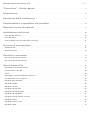 2
2
-
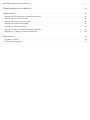 3
3
-
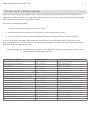 4
4
-
 5
5
-
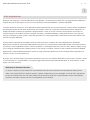 6
6
-
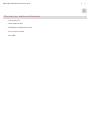 7
7
-
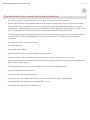 8
8
-
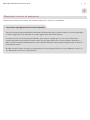 9
9
-
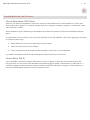 10
10
-
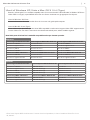 11
11
-
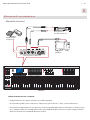 12
12
-
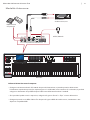 13
13
-
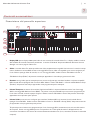 14
14
-
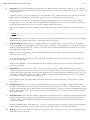 15
15
-
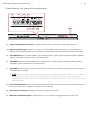 16
16
-
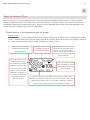 17
17
-
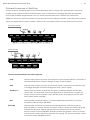 18
18
-
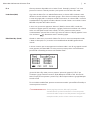 19
19
-
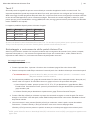 20
20
-
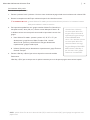 21
21
-
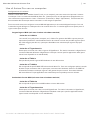 22
22
-
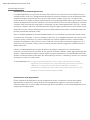 23
23
-
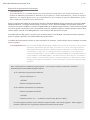 24
24
-
 25
25
-
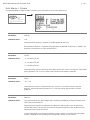 26
26
-
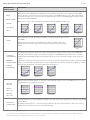 27
27
-
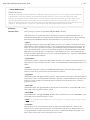 28
28
-
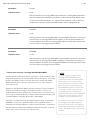 29
29
-
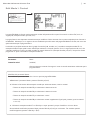 30
30
-
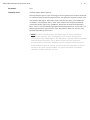 31
31
-
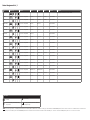 32
32
-
 33
33
-
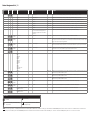 34
34
-
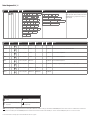 35
35
-
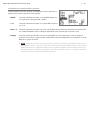 36
36
-
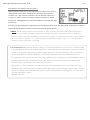 37
37
-
 38
38
-
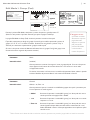 39
39
-
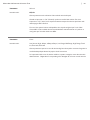 40
40
-
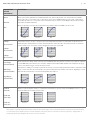 41
41
-
 42
42
-
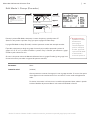 43
43
-
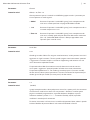 44
44
-
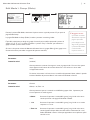 45
45
-
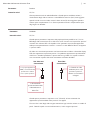 46
46
-
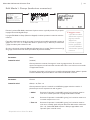 47
47
-
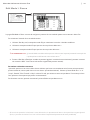 48
48
-
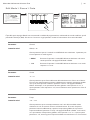 49
49
-
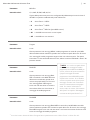 50
50
-
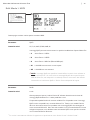 51
51
-
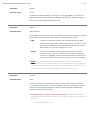 52
52
-
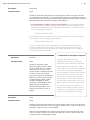 53
53
-
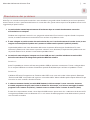 54
54
-
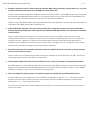 55
55
-
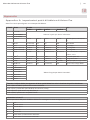 56
56
-
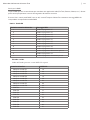 57
57
-
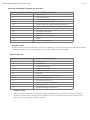 58
58
-
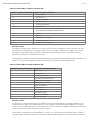 59
59
-
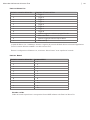 60
60
-
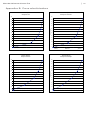 61
61
-
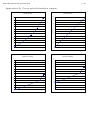 62
62
-
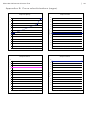 63
63
-
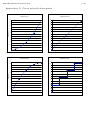 64
64
-
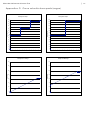 65
65
-
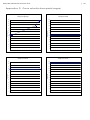 66
66
-
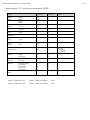 67
67
-
 68
68
-
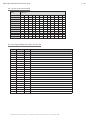 69
69
-
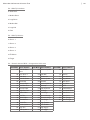 70
70
-
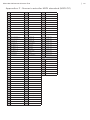 71
71
-
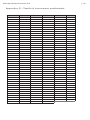 72
72
-
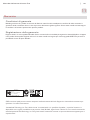 73
73
-
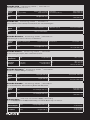 74
74
M-Audio Axiom Pro 61 Guida utente
- Categoria
- Tastiere MIDI
- Tipo
- Guida utente
- Questo manuale è adatto anche per
Documenti correlati
-
M-Audio Axiom 25 Guida Rapida
-
M-Audio Axiom AIR 49 Manuale utente
-
M-Audio AIR 25 Manuale utente
-
M-Audio Axiom AIR 49 Manuale utente
-
M-Audio Axiom 25 Manuale utente
-
M-Audio Axiom AIR Mini 32 Manuale del proprietario
-
M-Audio Axiom AIR Mini 32 Manuale utente
-
M-Audio Axiom AIR 49 Manuale utente
-
M-Audio Axiom AIR 49 Manuale utente
-
M-Audio O2 Guida Rapida